編輯:更多教程
三星S6賣的挺火,用戶也特別多,但是有些用戶並不知道三星S6應該怎麼截屏,那麼,下面就讓我們一起來看看三星S6怎麼截屏?三星S6截屏方法教程吧!
【三星S6怎麼截屏?三星S6截屏方法教程】:

【方法一】:按鍵截圖
①在待機狀態下,同時按住屏幕下方的【HOME】鍵和機身右側上方的【電源】鍵,聽到聲音或振動後松手。
②截好的圖片請在以下位置中查看。
③在待機模式下,點擊【應用程序】。
④點擊【我的文件】。
⑤點擊【所有文件】。
⑥點擊【Device storage】。
⑦向上滑動屏幕,選擇【Pictures】。
⑧點擊【Screenshots】,所有手機屏幕截圖將會顯示。
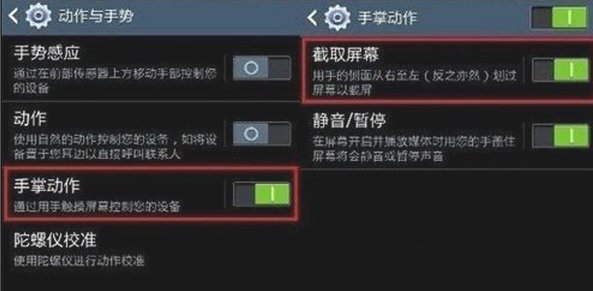
【方法二】:掌擦截圖
①在待機狀態下,點擊【應用程序】。
②點擊【設定】。
③點擊【我的設備】。
④向上滑動屏幕,選擇【動作與手勢】。
⑤向右滑動【手掌動作】選項右側的長方形滑塊,顯示綠色代表已開啟,然後點擊【手掌動作】。
⑥將【截取屏幕】選項開啟。
⑦設置後,當您想截圖時,直接用手的側面從右至左(從左至右)劃過屏幕即可截圖。
以上就是三星S6怎麼截屏?三星S6截屏方法教程,希望大家喜歡,祝您生活愉快!!
 魅藍5指紋識別怎麼用?魅藍5指紋識別設置教程
魅藍5指紋識別怎麼用?魅藍5指紋識別設置教程
近日,魅族發布了魅藍5全新一代魅藍系列新品機型,依舊定位千元機市場,依舊配備mBack鍵,支持正面Home鍵指紋識別與mBack鍵輕觸返回功能。此外,魅藍5不僅支持指紋解
 三星s4 home鍵失靈怎麼辦
三星s4 home鍵失靈怎麼辦
三星旗艦手機S4相信有很多人在使用。使用過程中,會發現HOME鍵會失靈。這也是也是很多用戶頭疼的事,那麼三星s4 home鍵失靈怎麼辦 呢? 方法一:
 華碩ZenFone AR怎麼樣?華碩ZenFone AR配置參數介紹
華碩ZenFone AR怎麼樣?華碩ZenFone AR配置參數介紹
全球首款8GB內存手機,就這麼來了,當然它真正上市最快要等到4月份。那麼華碩ZenFone AR怎麼樣?下面小編就給大家帶來華碩ZenFone AR配置參數介紹,一起來看
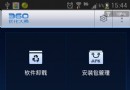 安卓自帶軟件卸載與禁止開機啟動教程
安卓自帶軟件卸載與禁止開機啟動教程
Root的最大的目的,除了資深玩家是要獲得手機最高權限外。更多的用戶還是在考慮怎麼刪除手機rom自帶的一些亂七八糟的軟件程序和禁止軟件游戲的開機自啟。那麼手機root後該